通过修改win10注册表关闭surface睿频 |
您所在的位置:网站首页 › 睿频怎么关闭 › 通过修改win10注册表关闭surface睿频 |
通过修改win10注册表关闭surface睿频
|
通过修改win10注册表关闭surface睿频
2020-05-01 14:24:13
13点赞
69收藏
13评论
创作立场声明:个人原创,转载请私信 surface pro3 win 10 ver. 1909 这台surface满打满算用了也快四年了,虽然早期surface是三年保,但也过保快一年了。众所周知微软中国的售后就是个**,一过保修期连清灰都不管。眼看着就要到夏天了,我这的温度天天30多度,看个视频surface风扇也啸叫,后盖烫得掉皮,实在受不了,就想着反正我也是当平板用,1.9ghz稳定总比睿频半分钟发烫降频一小时好,也就有了这篇文。 桌面下win+R,打开运行,输入regedit,按回车进入注册表编辑器 左边框依次选择[HKEY_LOCAL_MACHINESYSTEMCurrentControlSetControlPowerPowerSettings54533251-82be-4824-96c1-47b60b740d00be337238-0d82-4146-a960-4f3749d470c7] (检查好不要点错,点错了出现什么我不负责哦
双击将图中的Attributes从1改成2,确定,退出,重启(什么?你跟我说没有Attributes?有时候bug10确实会出现这种情况,只需左上角编辑——新建——DWORD(32),将名字改为Attributes,步骤同上,基数设为十六进) 重启后,进入设置——系统——电源与睡眠——其他电源设置——选中你正在用的电源策略右边的更改计划设置——更改高级电源设置——处理器电源管理,你会发现多了一个处理器性能提升模式,就是他啦
接下来就是根据自己的需要调整啦,禁用就是禁用睿频,高效率就是按需升频(升的较慢),高性能就是(总是拉到允许的最大睿频),另外三个还没怎么研究(其实是因为我用不到),有兴趣可以研究下。 设置好一路确定保存重启就可以了。重启后cpuz单烤cpu,可以看到频率锁定在1.89,高负载下也不会睿频。
之前也有试过用修改注册表,调整最大处理器状态的方式关睿频延长续航,但是低负载下依然会启动睿频,而且限制得太低连b站都看不流畅 此方法也可以用于surface pro4/5持续最高睿频问题,文笔不太好,大家见谅哈 
|
【本文地址】
今日新闻 |
推荐新闻 |
 )
) 进入到这个界面
进入到这个界面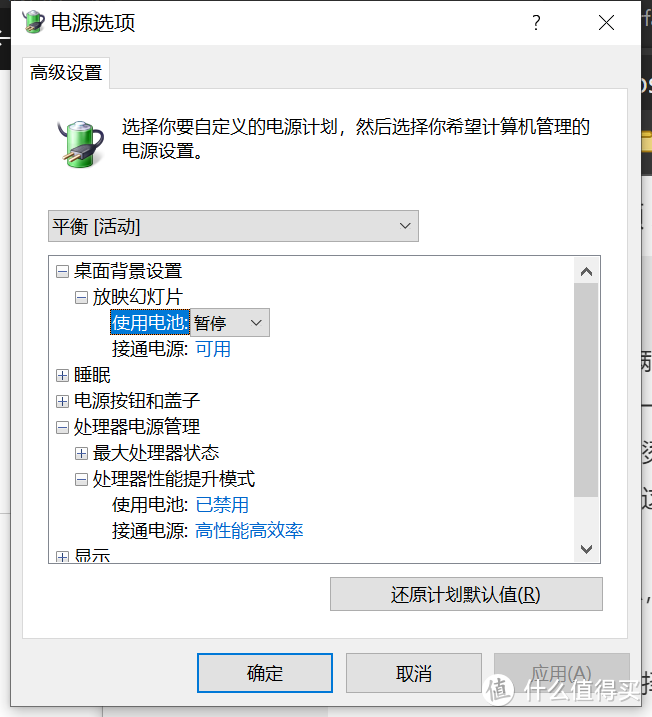 surface默认的电池和电源都是高性能,我这里已经是修改后的了
surface默认的电池和电源都是高性能,我这里已经是修改后的了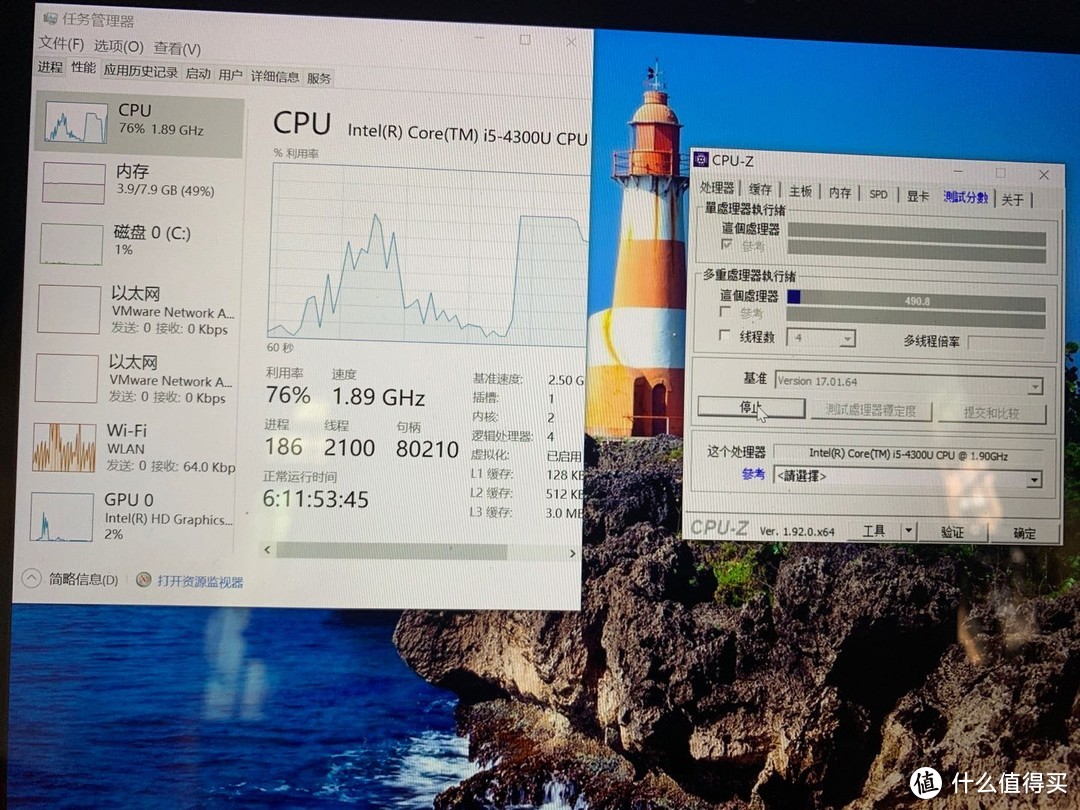 弄这张图的时候截屏不知道为什么调不出来,手机拍屏将就一下吧
弄这张图的时候截屏不知道为什么调不出来,手机拍屏将就一下吧 。xtu虽好,但是在我这台surface上水土不服,不管动啥睡眠都会睡死然后系统强制重启,一重启就算盖着键盘盖频率也跑满风扇呼呼响,带出门一下就没电了。整来整去还得用土方法——修改注册表。现在看b站贼清凉,用了快四年得电池浏览网页也可以流畅坚持6小时了,唉下一部平板还是换x1 tablet吧
。xtu虽好,但是在我这台surface上水土不服,不管动啥睡眠都会睡死然后系统强制重启,一重启就算盖着键盘盖频率也跑满风扇呼呼响,带出门一下就没电了。整来整去还得用土方法——修改注册表。现在看b站贼清凉,用了快四年得电池浏览网页也可以流畅坚持6小时了,唉下一部平板还是换x1 tablet吧 。
。 。
。